Excel应用大全
EXCEL函数应用方法大全

EXCEL函数应用方法大全1.SUM函数:用于对指定单元格范围内的数字进行求和。
例如,=SUM(A1:A10)将计算A1到A10单元格中的数字之和。
2.AVERAGE函数:用于计算指定单元格范围内数字的平均值。
例如,=AVERAGE(A1:A10)将计算A1到A10单元格中数字的平均值。
3.COUNT函数:用于计算指定单元格范围内包含数字的个数。
例如,=COUNT(A1:A10)将统计A1到A10单元格中包含数字的个数。
4.MAX函数:用于找到指定单元格范围内的最大值。
例如,=MAX(A1:A10)将返回A1到A10单元格中的最大值。
5.MIN函数:用于找到指定单元格范围内的最小值。
例如,=MIN(A1:A10)将返回A1到A10单元格中的最小值。
6.IF函数:使用条件来执行一些操作。
例如,=IF(A1>10,"大于10","小于等于10")将根据A1单元格中的值返回不同的结果。
7.VLOOKUP函数:用于在一列中查找一些值,并返回与之对应的结果。
例如,=VLOOKUP(A1,A2:B10,2,0)将查找A1单元格中的值在A2到B10单元格范围内,并返回与之对应的B列的值。
8.HLOOKUP函数:与VLOOKUP函数类似,但在行中查找值。
例如,=HLOOKUP(A1,A2:B10,2,0)将在A2到B10单元格范围内的第一行中查找A1单元格中的值,并返回与之对应的第二行的值。
9. CONCATENATE函数:用于将多个文本字符串合并为一个字符串。
例如,=CONCATENATE("Hello"," ","World")将返回"Hello World"。
10.LEFT函数:用于提取文本字符串的左边指定长度的字符。
例如,=LEFT(A1,5)将返回A1单元格中字符串的前五个字符。
Excel函数大全常用函数及其应用场景

Excel函数大全常用函数及其应用场景Excel是办公软件中广泛使用的电子表格程序,它提供了许多强大的函数,可以帮助用户处理数据、计算结果和分析信息。
在本文中,我们将介绍一些常用的Excel函数,并说明它们的应用场景。
1. SUM函数SUM函数用于求指定区域中数值的和。
它可以对多个单元格、行或列中的数值进行求和。
例如,我们可以使用SUM函数来计算某个月份的销售额,或者求一个班级学生的总成绩。
2. AVERAGE函数AVERAGE函数用于求指定区域中数值的平均值。
它可以对多个单元格、行或列中的数值求平均值。
例如,我们可以使用AVERAGE函数来计算某个月份的平均销售额,或者求一个班级学生的平均成绩。
3. COUNT函数COUNT函数用于统计指定区域中包含数值的单元格数量。
它可以用来计算某个班级的学生人数,或者统计某个区域内满足某个条件的单元格数量。
4. MAX函数和MIN函数MAX函数用于求指定区域中数值的最大值,而MIN函数用于求指定区域中数值的最小值。
它们可以分别用来找出销售额最高和最低的月份,或者求出某个班级学生的最高和最低成绩。
5. IF函数IF函数用于根据某个条件进行逻辑判断,并返回相应的结果。
它可以用来对数据进行分类或筛选。
例如,我们可以使用IF函数来判断某个产品是否达到销售目标,并根据结果进行相应的奖励或惩罚。
6. VLOOKUP函数VLOOKUP函数用于在某个区域中查找指定的值,并返回与之对应的值。
它可以用来进行数据的查找和匹配。
例如,我们可以使用VLOOKUP函数来查找某个学生的成绩,并返回相应的等级。
7. CONCATENATE函数CONCATENATE函数用于连接多个文本字符串成为一个字符串。
它可以用来构建自定义的文本内容。
例如,我们可以使用CONCATENATE函数来生成学生的全名,或者将多个列的内容合并成一个单元格的值。
8. TEXT函数TEXT函数用于将数值格式化为指定的文本格式。
Excel函数公式应用大全
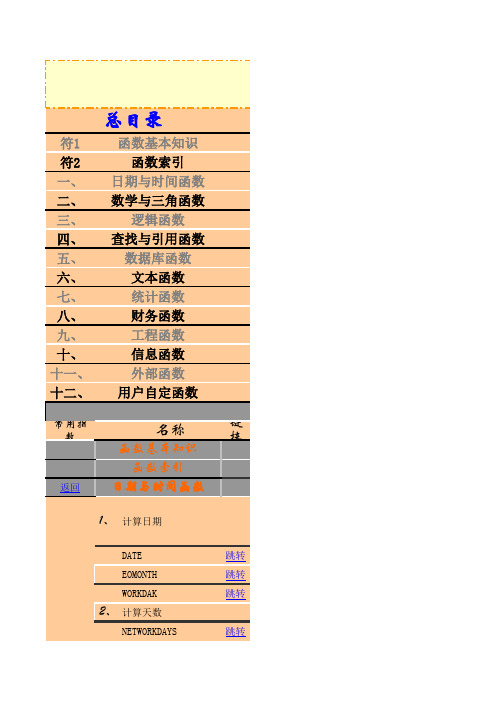
函2)函 数 大 全链接函数基本知识函数索引日期与时间函数数学与三角函数逻辑函数查找与引用函数数据库函数文本函数统计函数财务函数工程函数信息函数定义返回从开始日期算起的数月之前或之后的序列号.返回指定月份数之前或之后的某月份的最后的日期序列号.返回自开始日期算起相隔指定天数之前或之后(不包括周末和专门指定的假日)的日期的序列号.计算除了周六、日和休息日之外的工作天数计算期间内的年数、月数、天数按一年360天计算两个日期之间的天数计算指定期间占一年的比率计算从1月1日算起的第几个星期从年、月、日来计算日期从表示日期的文本来计算序列号值从时、分、秒来计算出时间的序列号值从表示时间的文本来计算序列号值计算当前的日期计算当前的日期和时间和星期从日期中提取出"年"从日期中提取出"月"从日期中提取出"日"计算出与日期相对应的星期从时间中提取出"时"从时间中提取出"分"从时间中计算出"分"求和计算对满足条件的单元格的数值求和计算满足条件的单元格人个数计算积先计算多个数组的元素之间的乘积再求和计算平方和计算两个数组中对应元素的平方之和计算两个数组中对应元素的平方差之和计算两个数组中对应元素的差的平方之和计算各种总计值将数值向下舍入为最接近的整数根据指定的位数位置向下舍入计算根据指定的位数位置向下舍入根据指定的位数位置向上舍入根据指定的位数位置四舍五入向下舍入为指定的倍数向上舍入为指定的倍数舍入指定值的倍数向上舍入最接近的偶数向上舍入最接近的奇数计算出商的整数部分计算余数倍数计算最大公约数计算最小公倍数计算绝对值计算正负符号计算阶乘计算双阶倍乘返回从给定元素数目的集合中选取若干元素的排列数计算组合数或二项系数计算多项系数计算幂级数计算平方根计算圆周率的倍数的平方根计算幂乘计算自然对数e的幂乘计算以指定的数值为底的对数计算常用对数计算自然对数计算圆周率的近似值将角度转换为弧度将弧度转换为度计算正弦值计算余弦值计算正切值计算反正弦值计算反余弦值计算反正切值计算x-y坐标的反正切值计算双曲正弦值计算双曲余弦值计算比曲正切值计算双曲反正弦值计算双曲反余弦值计算比曲反正切值值计算矩阵行列式的值计算矩阵的逆矩阵计算两数组矩阵的乘积产生大于或等于0且小于1的随机数产生指定数值之间的随机数根据条件满足与否返回不同的值检测所有的条件是否为真检测任意一项条件是否为真对表示条件的参数的逻辑值求反表示总是为真表示总是为假按照垂直方向搜索区域按照水平方向搜索区域(向量形式)搜索单行或单列(数组形式)搜索区域或查找对应值返回搜索值的相对位置计算指定位置的单元格引用(单元格引用方式)返回行和列交差位置的单元格引用(数组形式)返回行和列交叉位置的值间接引用单元格的内容从参数表中选择特定的值位置返回单元格引用或单元格的位置返回序列号返回行序号计算列数返回引用或数组的行数计算指定区域的区域个数行和列的转置创建超链接从支持COM自动化的程序中获取实时的数据将全角字符(双字节字符)转换成半角字符(单字节字符)将半角字符转换成全角字符将所有英文字母转换成大写字母将所有英文字母转换成寂写字母将英文单词的开头字母转换成大写字母将表示数值的文本转换成数值统计文本字符串中字符数目(计算文本的长度)计算文本的字节数将多个字符文本或单元格中的数据连接在一起,显示在一个单元格中从一个文本字符串的第一个字符开始,截取指定数目的字符从一个文本字符串的最后一个字符开始,截取指定数目的字符从一个文本字符串的指定位置开始,截取指定数目的字符根据指定的位置和字节提取字符检索字符位置(区分大小写)检索字节位置(区分大小写)检索字符位置(不区分大小写)检索字节位置(不区分大小写)替换检索的文本替换指定字符数的文本替换指定字节数的文本删除多余的空格字符删除非打印字符返回字符代码返回与字符代码相对的字符给数值添加_符号和千位分隔符给数值附加上美元符号和千位分隔符将数值转换成泰语的货币格式的文本给数值附加千位分隔符和小数分隔符将数值转换成自由的显示格式文本将数值转换成罗马数字检查两文本是否完全相同根据指定次数重复文本只在参数为文本时返回将数值转换成汉字的文本计算日期和数值的个数计算数据的个数计算空白单元格的个数计算数值数据的平均值计算所有数据的平均值剔除异常数据后计算平均值计算几何平均值计算调和平均值计算数据群的为数计算数据群的众数计算数值的最大值计算所有数据的最大值计算数值的最小值计算所有数据的最小值计算从大到小顺序下某一位置的数值计算从小开始指定位置的数值计算位置(排位)计算区间里所含数值的个数计算百分位数计算四分位数计算使用百分率的位置通过数值计算无偏方差通过所有数据计算无偏方差通过数值计算方差通过所有数据计算方差通过数值推测数据集的标准偏差通过数值推测数据集的标准偏差通过数值计算标准偏差通过数值计算标准偏差计算平均偏差计算变动计算标准化变量计算峰度计算偏斜度使用回归曲线进行预测使用重回归分析进行预测计算回归斜线的斜率计算回归斜线的计算截距通过重回归分析计算系数和常数项计算回归曲线的标准误差计算回归曲线的的适合度使用指数回归曲线进行预测计算指数回归曲线的系数和底数计算相关系数计算相关系数计算协方差计算数据集对应的置信区间计算下限值到上限值概率计算二项分布的概率和累积概率计算累积二项概率在基准值以下时的最大值计算负二项分布的概率计算超几何分布的概率计算POISSON分布的概率计算正态分布的概率和累积概率计算累积正态分布的反函数计算标准正态分布的累积概率计算标准正态分布的累积概率的反函数的累积概率计算对数正态分布的累积概率计算对数正态分布的累积概率反函数计算卡方分布的上侧概率计算卡方分布的上侧概率的反函数进行卡方检验计算t分布的概率计算t分布的反函数进行t检验检验正态数据集的平均值计算F公布的概率计算F公布的反函数进行t检验进行FISHER变换计算FISHER变换的反函数计算指数分布函数的值计算伽玛公布函数的值计算伽玛公布函数的反函数计算伽玛函数的自然对数计算Beta分布的累积函数的值计算Beta分布的累积函数的反函数计算韦伯分布的值和储蓄的存款额计算贷款的还款额和分期储蓄的存款额计算贷款偿还额的本金相应部分计算贷款偿还额的本金相应部分的累计计算贷款偿还额的利息相应部分计算贷款偿还额的利息相应部分的累计计算本金均分偿还时的利息款额和首次存款计算当前价格计算将来的价格计算利率变动存款的将来价格计算贷款的偿还时间和分期储蓄的存款时间计算贷款或分期储蓄的利率计算实际年利率计算名目年利率计算定期现金流量的净现值由不定期的现金流量计算净现值由定期的现金流量计算内部利益率由不定期的现金流量计算内部利益率由定期现金流量计算内部利益率函数计算定期付息证券的利率计算定期付息证券的当前价格计算定期付息证券的利息的日期信息计算之前的付息日计算最近的付息日到成交日的天数计算成交日到下一付息日的天数计算定期成交日到期日的付息次数的修正期限证券(1)证券(2)旧费计算折旧费计算折旧费数和幂函数的值元格的个数大值或最小值。
Excel使用技巧大全(超全) (电子书)

Excel 使用技巧集锦——163种技巧目录一、基本方法71. 快速选中全部工作表72. 快速启动EXCEL 73. 快速删除选定区域数据74. 给单元格重新命名75. 在EXCEL中选择整个单元格范围76. 快速移动/复制单元格 87. 快速修改单元格式次序88. 彻底清除单元格内容89. 选择单元格810. 为工作表命名911. 一次性打开多个工作簿912. 快速切换工作簿913. 选定超级链接文本(微软OFFICE技巧大赛获奖作品) 1014. 快速查找1015. 修改默认文件保存路径1016. 指定打开的文件夹1017. 在多个EXCEL工作簿间快速切换1018. 快速获取帮助1119. 创建帮助文件的快捷方式1120. 双击单元格某边移动选定单元格1121. 双击单元格某边选取单元格区域1122. 快速选定不连续单元格1123. 根据条件选择单元格1124. 复制或移动单元格1225. 完全删除EXCEL中的单元格1226. 快速删除空行1227. 回车键的粘贴功能1228. 快速关闭多个文件1229. 选定多个工作表1230. 对多个工作表快速编辑1331. 移动和复制工作表1332. 工作表的删除1333. 快速选择单元格1334. 快速选定EXCEL区域(微软OFFICE技巧大赛获奖作品)1335. 备份工件簿1436. 自动打开工作簿1437. 快速浏览长工作簿1438. 快速删除工作表中的空行1439. 绘制斜线表头1440. 绘制斜线单元格1541. 每次选定同一单元格1542. 快速查找工作簿1543. 禁止复制隐藏行或列中的数据1544. 制作个性单元格16二、数据输入和编辑技巧161. 在一个单元格内输入多个值162. 增加工作簿的页数163. 奇特的F4键 164. 将格式化文本导入EXCEL 165. 快速换行176. 巧变文本为数字177. 在单元格中输入0值178. 将数字设为文本格式189. 快速进行单元格之间的切换(微软OFFICE技巧大赛获奖作品) 1810. 在同一单元格内连续输入多个测试值1811. 输入数字、文字、日期或时间1812. 快速输入欧元符号1913. 将单元格区域从公式转换成数值1914. 快速输入有序文本1915. 输入有规律数字1916. 巧妙输入常用数据1917. 快速输入特殊符号2018. 快速输入相同文本2019. 快速给数字加上单位2020. 巧妙输入位数较多的数字2121. 将WPS/WORD表格转换为EXCEL工作表2122. 取消单元格链接2123. 快速输入拼音2124. 插入“√”2125. 按小数点对齐2226. 对不同类型的单元格定义不同的输入法2227. 在EXCEL中快速插入WORD表格 2228. 设置单元格字体2229. 在一个单元格中显示多行文字2330. 将网页上的数据引入到EXCEL表格2331. 取消超级链接2332. 编辑单元格内容2333. 设置单元格边框2334. 设置单元格文本对齐方式2435. 输入公式2436. 输入人名时使用“分散对齐”(微软OFFICE技巧大赛获奖作品)2437. 隐藏单元格中的所有值(微软OFFICE技巧大赛获奖作品) 2438. 恢复隐藏列2439. 快速隐藏/显示选中单元格所在行和列(微软OFFICE技巧大赛获奖作品)2440. 彻底隐藏单元格2541. 用下拉列表快速输入数据2542. 快速输入自定义短语2543. 设置单元格背景色2544. 快速在多个单元格中输入相同公式2645. 同时在多个单元格中输入相同内容2646. 快速输入日期和时间2647. 将复制的单元格安全地插入到现有单元格之间2648. 在EXCEL中不丢掉列标题的显示2649. 查看与日期等效的序列数的值2750. 快速复制单元格内容2751. 使用自定义序列排序(微软OFFICE技巧大赛获奖作品)2752. 快速格式化EXCEL单元格2753. 固定显示某列2754. 在EXCEL中快速编辑单元格2755. 使用自动填充快速复制公式和格式2856. 为单元格添加批注2857. 数据自动输入2858. 在EXCEL中快速计算一个人的年龄2859. 快速修改单元格次序2960. 将网页上的数据引入到EXCEL表格中29三、图形和图表编辑技巧291. 在网上发布EXCEL生成的图形292. 创建图表连接符303. 将EXCEL单元格转换成图片形式插入到WORD中304. 将WORD内容以图片形式插入到EXCEL表格中 305. 将WORD中的内容作为图片链接插入EXCEL表格中 306. 在独立的窗口中处理内嵌式图表317. 在图表中显示隐藏数据318. 在图表中增加文本框319. 建立文本与图表文本框的链接3110. 给图表增加新数据系列3111. 快速修改图表元素的格式3212. 创建复合图表3213. 对度量不同的数据系列使用不同坐标轴3214. 将自己满意的图表设置为自定义图表类型3215. 复制自定义图表类型3316. 旋转三维图表3317. 拖动图表数据点改变工作表中的数值3318. 把图片合并进你的图表3319. 用图形美化工作表3420. 让文本框与工作表网格线合二为一3421. 快速创建默认图表3422. 快速创建内嵌式图表3523. 改变默认图表类型3524. 快速转换内嵌式图表与新工作表图表3525. 利用图表工具栏快速设置图表3526. 快速选取图表元素3627. 通过一次按键创建一个EXCEL图表3628. 绘制平直直线36四、函数和公式编辑技巧361. 巧用IF函数清除EXCEL工作表中的0 362. 批量求和373. 对相邻单元格的数据求和374. 对不相邻单元格的数据求和375. 利用公式来设置加权平均386. 自动求和387. 用记事本编辑公式388. 防止编辑栏显示公式389. 解决SUM函数参数中的数量限制3910. 在绝对与相对单元引用之间切换3911. 快速查看所有工作表公式3912. 实现条件显示39五、数据分析和管理技巧401. 管理加载宏402. 在工作表之间使用超级连接403. 快速链接网上的数据404. 跨表操作数据405. 查看EXCEL中相距较远的两列数据416. 如何消除缩位后的计算误差(微软OFFICE技巧大赛获奖作品) 417. 利用选择性粘贴命令完成一些特殊的计算418. WEB查询419. 在EXCEL中进行快速计算4210. 自动筛选前10个 4211. 同时进行多个单元格的运算(微软OFFICE技巧大赛获奖作品) 4212. 让EXCEL出现错误数据提示4313. 用“超级连接”快速跳转到其它文件43六、设置技巧431. 定制菜单命令432. 设置菜单分隔线433. 备份自定义工具栏444. 共享自定义工具栏445. 使用单文档界面快速切换工作簿446. 自定义工具栏按钮44一、基本方法1. 快速选中全部工作表右键单击工作窗口下面的工作表标签,在弹出的菜单中选择“选定全部工作表”命令即可()。
Excel表格应用大全
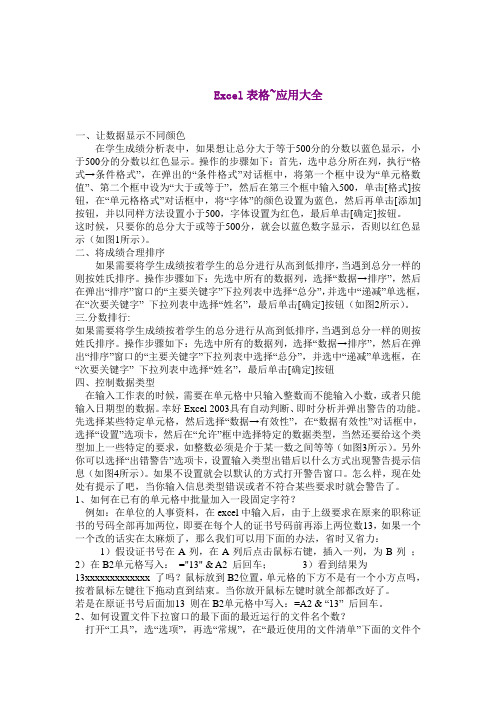
Excel表格~应用大全一、让数据显示不同颜色在学生成绩分析表中,如果想让总分大于等于500分的分数以蓝色显示,小于500分的分数以红色显示。
操作的步骤如下:首先,选中总分所在列,执行“格式→条件格式”,在弹出的“条件格式”对话框中,将第一个框中设为“单元格数值”、第二个框中设为“大于或等于”,然后在第三个框中输入500,单击[格式]按钮,在“单元格格式”对话框中,将“字体”的颜色设置为蓝色,然后再单击[添加]按钮,并以同样方法设置小于500,字体设置为红色,最后单击[确定]按钮。
这时候,只要你的总分大于或等于500分,就会以蓝色数字显示,否则以红色显示(如图1所示)。
二、将成绩合理排序如果需要将学生成绩按着学生的总分进行从高到低排序,当遇到总分一样的则按姓氏排序。
操作步骤如下:先选中所有的数据列,选择“数据→排序”,然后在弹出“排序”窗口的“主要关键字”下拉列表中选择“总分”,并选中“递减”单选框,在“次要关键字” 下拉列表中选择“姓名”,最后单击[确定]按钮(如图2所示)。
三.分数排行:如果需要将学生成绩按着学生的总分进行从高到低排序,当遇到总分一样的则按姓氏排序。
操作步骤如下:先选中所有的数据列,选择“数据→排序”,然后在弹出“排序”窗口的“主要关键字”下拉列表中选择“总分”,并选中“递减”单选框,在“次要关键字” 下拉列表中选择“姓名”,最后单击[确定]按钮四、控制数据类型在输入工作表的时候,需要在单元格中只输入整数而不能输入小数,或者只能输入日期型的数据。
幸好Excel 2003具有自动判断、即时分析并弹出警告的功能。
先选择某些特定单元格,然后选择“数据→有效性”,在“数据有效性”对话框中,选择“设置”选项卡,然后在“允许”框中选择特定的数据类型,当然还要给这个类型加上一些特定的要求,如整数必须是介于某一数之间等等(如图3所示)。
另外你可以选择“出错警告”选项卡,设置输入类型出错后以什么方式出现警告提示信息(如图4所示)。
Excel函数应用大全
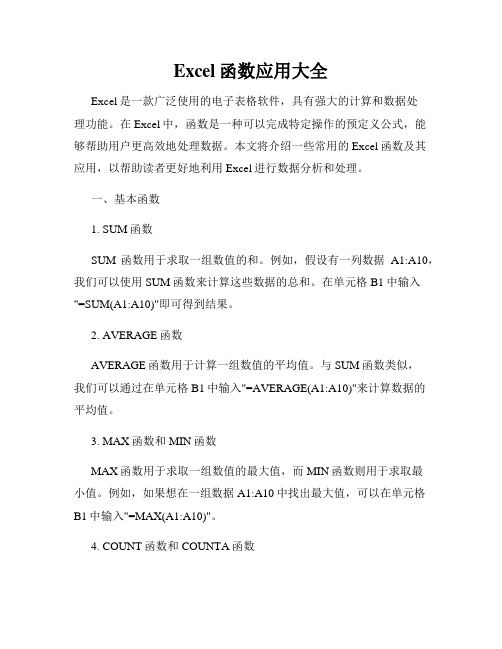
Excel函数应用大全Excel是一款广泛使用的电子表格软件,具有强大的计算和数据处理功能。
在Excel中,函数是一种可以完成特定操作的预定义公式,能够帮助用户更高效地处理数据。
本文将介绍一些常用的Excel函数及其应用,以帮助读者更好地利用Excel进行数据分析和处理。
一、基本函数1. SUM函数SUM函数用于求取一组数值的和。
例如,假设有一列数据A1:A10,我们可以使用SUM函数来计算这些数据的总和。
在单元格B1中输入"=SUM(A1:A10)"即可得到结果。
2. AVERAGE函数AVERAGE函数用于计算一组数值的平均值。
与SUM函数类似,我们可以通过在单元格B1中输入"=AVERAGE(A1:A10)"来计算数据的平均值。
3. MAX函数和MIN函数MAX函数用于求取一组数值的最大值,而MIN函数则用于求取最小值。
例如,如果想在一组数据A1:A10中找出最大值,可以在单元格B1中输入"=MAX(A1:A10)"。
4. COUNT函数和COUNTA函数COUNT函数用于计算一组数据中的数值个数,而COUNTA函数可以计算非空单元格的个数。
例如,如果在一列数据A1:A10中有一些空单元格,我们可以在单元格B1中输入"=COUNTA(A1:A10)"来计算非空单元格的个数。
5. CONCATENATE函数CONCATENATE函数用于将多个文本串连接起来。
例如,如果想在单元格B1中将单元格A1和A2的内容连接起来,可以输入"=CONCATENATE(A1,A2)"。
二、逻辑函数1. IF函数IF函数用于进行条件判断。
它可以根据一个条件来返回两个不同的值。
例如,如果想在单元格B1中根据A1的值判断成绩是否及格,可以输入"=IF(A1>=60,"及格","不及格")"。
excel函数与公式综合应用技巧大全
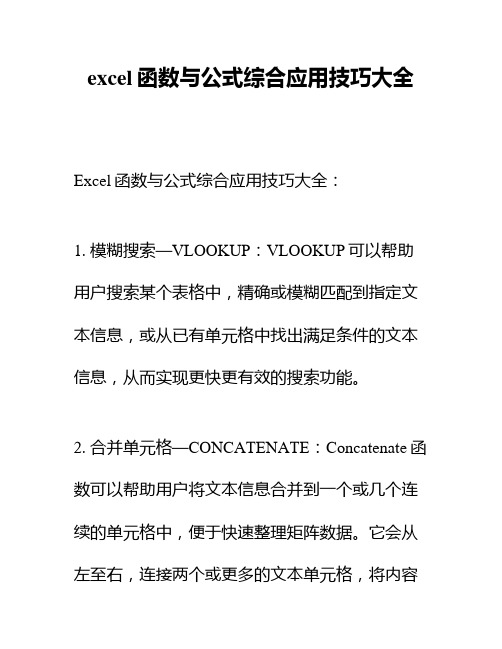
excel函数与公式综合应用技巧大全Excel函数与公式综合应用技巧大全:
1. 模糊搜索—VLOOKUP:VLOOKUP可以帮助用户搜索某个表格中,精确或模糊匹配到指定文本信息,或从已有单元格中找出满足条件的文本信息,从而实现更快更有效的搜索功能。
2. 合并单元格—CONCATENATE:Concatenate函数可以帮助用户将文本信息合并到一个或几个连续的单元格中,便于快速整理矩阵数据。
它会从左至右,连接两个或更多的文本单元格,将内容
拼接成一个新单元格,有助于用户简化表格准备工作。
3. 找到最大值/最小值—MAX:MAX函数可以帮助用户在表格中查找一列或者一组数据中的最大值,极大地提升了用户财务分析和报表制作的效率。
4. 聚合函数—AVERAGE:AVERAGE函数可以帮助用户计算出一列数据或一组数据中所有单元格的平均值,从而简单地分析出某个数据点的中间值,帮助用户快速做出相应的决策。
5. 逻辑测试—IF:IF函数可以对满足一定条件的小格的数据进行分类和判断,给出不同的数据结果,以及一些不同的样式,可以大大地简化用户的工作流程和数据分析过程。
6. 匹配函数—MATCH:MATCH 函数可以直接定位到一些具体的文本,以及具体的表格中的某个数据元素,从而帮助用户更快更有效的搜寻和定位某个指定的数据,极大地提升了用户的数据分析及决策的速度和效率。
7. 差异判断函数—IFERROR:IFERROR 函数可以帮助用户在表格中快速检测出某一列的两个数
据是不是一致,以及在不一致的情况下,实现快速反馈提示机制,从而能够帮助用户快速发现并重新校正数据,确保以最可靠最正确的数据做出最正确的决策。
Excel表格函数应用大全
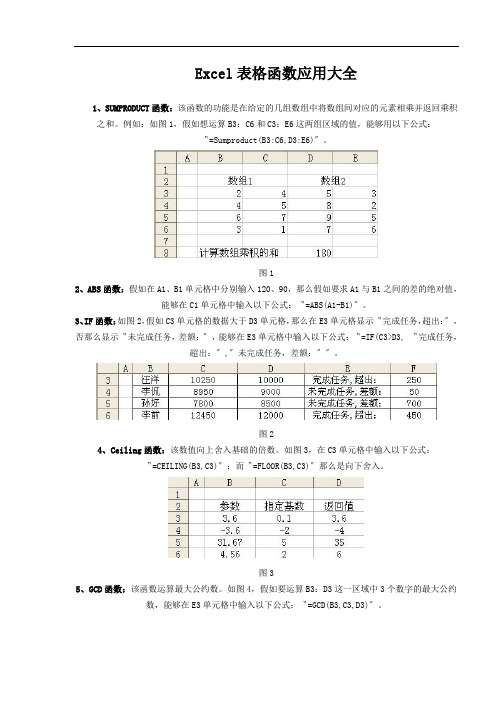
Excel表格函数应用大全1、SUMPRODUCT函数:该函数的功能是在给定的几组数组中将数组间对应的元素相乘并返回乘积之和。
例如:如图1,假如想运算B3:C6和C3:E6这两组区域的值,能够用以下公式:〝=Sumproduct(B3:C6,D3:E6)〞。
图12、ABS函数:假如在A1、B1单元格中分别输入120、90,那么假如要求A1与B1之间的差的绝对值,能够在C1单元格中输入以下公式:〝=ABS(A1-B1)〞。
3、IF函数:如图2,假如C3单元格的数据大于D3单元格,那么在E3单元格显示〝完成任务,超出:〞,否那么显示〝未完成任务,差额:〞,能够在E3单元格中输入以下公式:〝=IF(C3>D3, 〝完成任务,超出:〞,〞未完成任务,差额:〞〞。
图24、Ceiling函数:该数值向上舍入基础的倍数。
如图3,在C3单元格中输入以下公式:〝=CEILING(B3,C3)〞;而〝=FLOOR(B3,C3)〞那么是向下舍入。
图35、GCD函数:该函数运算最大公约数。
如图4,假如要运算B3:D3这一区域中3个数字的最大公约数,能够在E3单元格中输入以下公式:〝=GCD(B3,C3,D3)〞。
图46、INT函数:该函数是向下舍入取整函数。
如图5,假如要运算显示器和机箱的购买数量,能够在E3单元格中输入以下公式:〝=INT(D3/C3)〞。
图57、LCM函数:该函数是运算最小公倍数。
如图6,假如要运算B3:D3这一区域中3个数字的最小公倍数,能够在E3单元格中输入以下公式:〝=LCM(B3,C3,D3)〞。
图68、LN函数:该函数是运算自然对数,公式为:〝=LN(B3)〞。
9、LOG函数:该函数是运算指定底数的对数,公式为:〝=LOG10(B3)〞。
10、MOD函数:该函数是运算两数相除的余数。
如图7,判定C3能否被B3整除,能够在D4单元格中输入以下公式:〝=IF(MOD(B3,C3)=0,"是","否")〞。
- 1、下载文档前请自行甄别文档内容的完整性,平台不提供额外的编辑、内容补充、找答案等附加服务。
- 2、"仅部分预览"的文档,不可在线预览部分如存在完整性等问题,可反馈申请退款(可完整预览的文档不适用该条件!)。
- 3、如文档侵犯您的权益,请联系客服反馈,我们会尽快为您处理(人工客服工作时间:9:00-18:30)。
一、用于求平均值的统计函数AVERAGE、TRIMMEAN1、求参数的算术平均值函数AVERAGE语法形式为AVERAGE(number1,number2, ...)其中Number1, number2, ...为要计算平均值的1~30 个参数。
这些参数可以是数字,或者是涉及数字的名称、数组或引用。
如果数组或单元格引用参数中有文字、逻辑值或空单元格,则忽略其值。
但是,如果单元格包含零值则计算在内。
2、求数据集的内部平均值TRIMMEAN函数TRIMMEAN先从数据集的头部和尾部除去一定百分比的数据点,然后再求平均值。
当希望在分析中剔除一部分数据的计算时,可以使用此函数。
比如,我们在计算选手平均分数中常用去掉一个最高分,去掉一个最低分,XX号选手的最后得分,就可以使用该函数来计算。
语法形式为TRIMMEAN(array,percent)其中Array为需要进行筛选并求平均值的数组或数据区域。
Percent为计算时所要除去的数据点的比例,例如,如果percent = 0.2,在20 个数据点的集合中,就要除去4 个数据点(20 x 0.2),头部除去2 个,尾部除去2 个。
函数TRIMMEAN 将除去的数据点数目向下舍为最接近的2 的倍数。
3、举例说明:示例中也列举了带A的函数AVERAGEA的求解方法。
求选手Annie的参赛分数。
在这里,我们先假定已经将该选手的分数进行了从高到底的排序,在后面的介绍中我们将详细了解排序的方法。
二、用于求单元格个数的统计函数COUNT语法形式为COUNT(value1,value2, ...)其中Value1, value2, ...为包含或引用各种类型数据的参数(1~30个),但只有数字类型的数据才被计数。
函数COUNT 在计数时,将把数字、空值、逻辑值、日期或以文字代表的数计算进去;但是错误值或其他无法转化成数字的文字则被忽略。
如果参数是一个数组或引用,那么只统计数组或引用中的数字;数组中或引用的空单元格、逻辑值、文字或错误值都将忽略。
如果要统计逻辑值、文字或错误值,应当使用函数COUNTA。
举例说明COUNT函数的用途,示例中也列举了带A的函数COUNTA的用途。
仍以上例为例,要计算一共有多少评委参与评分(用函数COUNTA),以及有几个评委给出了有效分数(用函数COUNT)。
三、求区域中数据的频率分布FREQUENCY由于函数FREQUENCY 返回一个数组,必须以数组公式的形式输入。
语法形式为FREQUENCY(data_array,bins_array)其中Data_array为一数组或对一组数值的引用,用来计算频率。
如果data_array 中不包含任何数值,函数FREQUENCY 返回零数组。
Bins_array为一数组或对数组区域的引用,设定对data_array 进行频率计算的分段点。
如果bins_array 中不包含任何数值,函数FREQUENCY 返回data_array 元素的数目。
看起来FREQUENCY的用法蛮复杂的,但其用处很大。
比如可以计算不同工资段的人员分布,公司员工的年龄分布,学生成绩的分布情况等。
这里以具体示例说明其基本的用法。
以计算某公司的员工年龄分布情况为例说明。
在工作表里列出了员工的年龄。
这些年龄为28、25、31、21、44、33、22 和35,并分别输入到单元格C4:C11。
这一列年龄就是data_array。
Bins_array 是另一列用来对年龄分组的区间值。
在本例中,bins_array 是指C13:C16 单元格,分别含有值25、30、35、和40。
以数组形式输入函数FREQUENCY,就可以计算出年龄在25岁以下、26~30岁、31~35岁、36~40岁和40岁以上各区间中的数目。
本例中选择了5个垂直相邻的单元格后,即以数组公式输入下面的公式。
返回的数组中的元素个数比bins_array(数组)中的元素个数多1。
第五个数字1表示大于最高间隔(40) 的数值(44)的个数。
函数FREQUENCY 忽略空白单元格和文本值。
{=FREQUENCY(C4:C11,C13:C16)}等于{2;2;2;1;1}四、一组用于求数据集的满足不同要求的数值的函数1、求数据集的最大值MAX与最小值MIN这两个函数MAX、MIN就是用来求解数据集的极值(即最大值、最小值)。
函数的用法非常简单。
语法形式为函数(number1,number2,...),其中Number1,number2,... 为需要找出最大数值的1 到30 个数值。
如果要计算数组或引用中的空白单元格、逻辑值或文本将被忽略。
因此如果逻辑值和文本不能忽略,请使用带A的函数MAXA或者MINA 来代替。
2、求数据集中第K个最大值LARGE与第k个最小值SMALL这两个函数LARGE、SMALL与MAX、MIN非常想像,区别在于它们返回的不是极值,而是第K个值。
语法形式为:函数(array,k),其中Array为需要找到第k 个最小值的数组或数字型数据区域。
K为返回的数据在数组或数据区域里的位置(如果是LARGE为从大到小排,若为SMALL函数则从小到大排)。
说到这,大家可以想得到吧。
如果K=1或者K=n(假定数据集中有n个数据)的时候,是不是就可以返回数据集的最大值或者最小值了呢。
3、求数据集中的中位数MEDIANMEDIAN函数返回给定数值集合的中位数。
所谓中位数是指在一组数据中居于中间的数,换句话说,在这组数据中,有一半的数据比它大,有一半的数据比它小。
语法形式为MEDIAN(number1,number2, ...)其中Number1, number2,...是需要找出中位数的1 到30 个数字参数。
如果数组或引用参数中包含有文字、逻辑值或空白单元格,则忽略这些值,但是其值为零的单元格会计算在内。
需要注意的是,如果参数集合中包含有偶数个数字,函数MEDIAN 将返回位于中间的两个数的平均值。
4、求数据集中出现频率最多的数MODEMODE函数用来返回在某一数组或数据区域中出现频率最多的数值。
跟MEDIAN 一样,MODE 也是一个位置测量函数。
语法形式为MODE(number1,number2, ...)其中Number1, number2, ... 是用于众数(众数指在一组数值中出现频率最高的数值)计算的1 到30 个参数,也可以使用单一数组(即对数组区域的引用)来代替由逗号分隔的参数。
5、以上函数的示例以某单位年终奖金分配表为例说明。
在示例中,我们将利用这些函数求解该单位年终奖金分配中的最高金额、最低金额、平均金额、中间金额、众数金额以及第二高金额等。
详细的公式写法可从图中清楚的看出,在此不再赘述。
五、用来排位的函数RANK、PERCENTRANK1、一个数值在一组数值中的排位的函数RANK数值的排位是与数据清单中其他数值的相对大小,当然如果数据清单已经排过序了,则数值的排位就是它当前的位置。
数据清单的排序可以使用Excel提供的排序功能完成。
语法形式为RANK(number,ref,order) 其中Number为需要找到排位的数字;Ref 为包含一组数字的数组或引用。
Order为一数字用来指明排位的方式。
如果order 为0 或省略,则Excel 将ref 当作按降序排列的数据清单进行排位。
如果order 不为零,Microsoft Excel 将ref 当作按升序排列的数据清单进行排位。
需要说明的是,函数RANK 对重复数的排位相同。
但重复数的存在将影响后续数值的排位。
嗯,这就好像并列第几的概念啊。
例如,在一列整数里,如果整数10 出现两次,其排位为5,则11 的排位为7(没有排位为6 的数值)。
2、求特定数值在一个数据集中的百分比排位的函数PERCENTRANK此PERCENTRANK函数可用于查看特定数据在数据集中所处的位置。
例如,可以使用函数PERCENTRANK 计算某个特定的能力测试得分在所有的能力测试得分中的位置。
语法形式为PERCENTRANK(array,x,significance) 其中Array为彼此间相对位置确定的数字数组或数字区域。
X为数组中需要得到其排位的值。
Significance为可选项,表示返回的百分数值的有效位数。
如果省略,函数PERCENTRANK 保留3 位小数。
3、与排名有关的示例仍以某单位的年终奖金分配为例说明,这里以员工Annie的排名为例说明公式的写法。
奖金排名的公式写法为:=RANK(C3,$C:$C)百分比排名的公式写法为:=PERCENTRANK($C:$C,C3)日期时间函数DATE返回代表特定日期的序列号。
如果在输入函数前,单元格格式为“常规”,则结果将设为日期格式。
语法DATE(year,month,day)Year 参数year 可以为一到四位数字。
Microsoft Excel 将根据所使用的日期系统来解释year 参数。
默认情况下,Microsoft Excel for Windows 将使用1900 日期系统,而Microsoft Excel for Macintosh 将使用1904 日期系统。
对于1900 年日期系统如果year 位于0(零)到1899(包含)之间,则Excel 会将该值加上1900,再计算年份。
例如:DATE(108,1,2) 将返回2008 年1 月 2 日(1900+108)。
如果year 位于1900 到9999(包含)之间,则Excel 将使用该数值作为年份。
例如:DATE(2008,1,2) 将返回2008 年1 月2 日。
如果year 小于0 或大于等于10000,则Excel 将返回错误值#NUM!。
对于1904 年日期系统如果year 位于4 到1899(含)之间,则Excel 会将该值加上1900,再计算年份。
例如:DATE(108,1,2) 将返回2008 年1 月2 日(1900+108)。
如果year 位于1904 到9999(含)之间,则Excel 将使用该数值作为年份。
例如:DATE(2008,1,2) 将返回2008 年1 月2 日。
如果year 小于4 或大于等于10000,或者位于1900 到1903(含)之间,则Excel 将返回错误值#NUM!。
Month 代表每年中月份的数字。
如果所输入的月份大于12,将从指定年份的一月份开始往上加算。
例如:DATE(2008,14,2) 返回代表2009 年 2 月2 日的序列号。
Day 代表在该月份中第几天的数字。
如果day 大于该月份的最大天数,则将从指定月份的第一天开始往上累加。
例如,DATE(2008,1,35) 返回代表2008 年2 月4 日的序列号。
